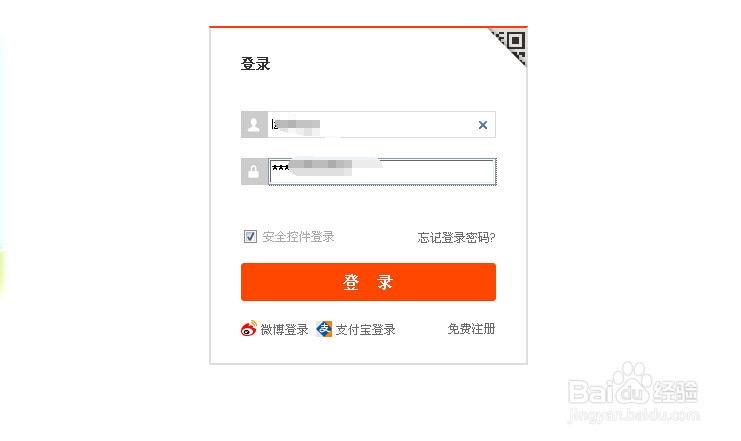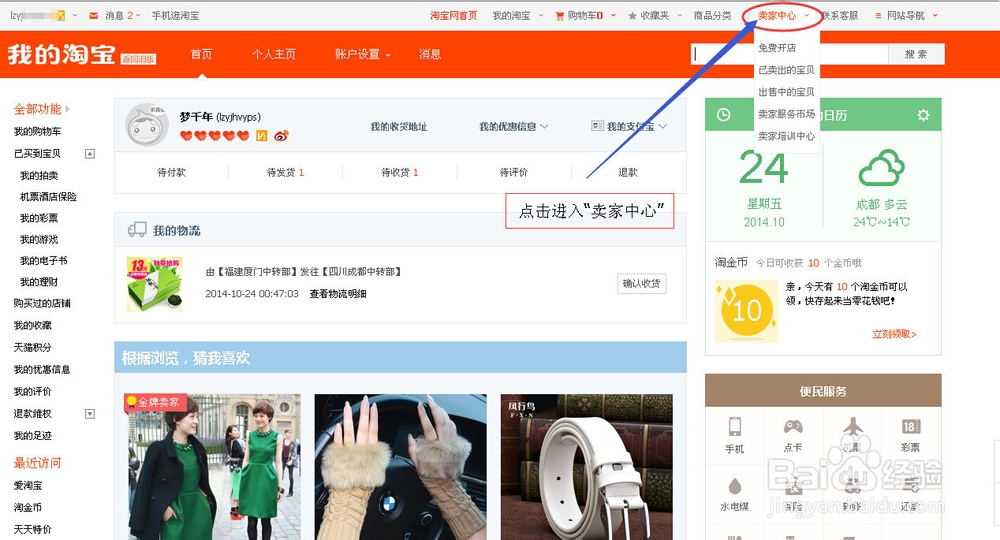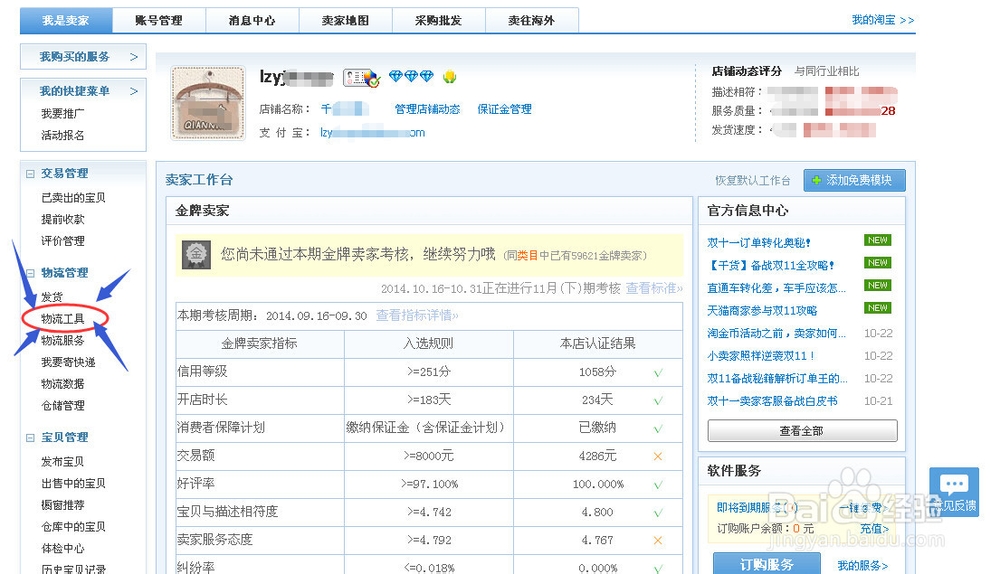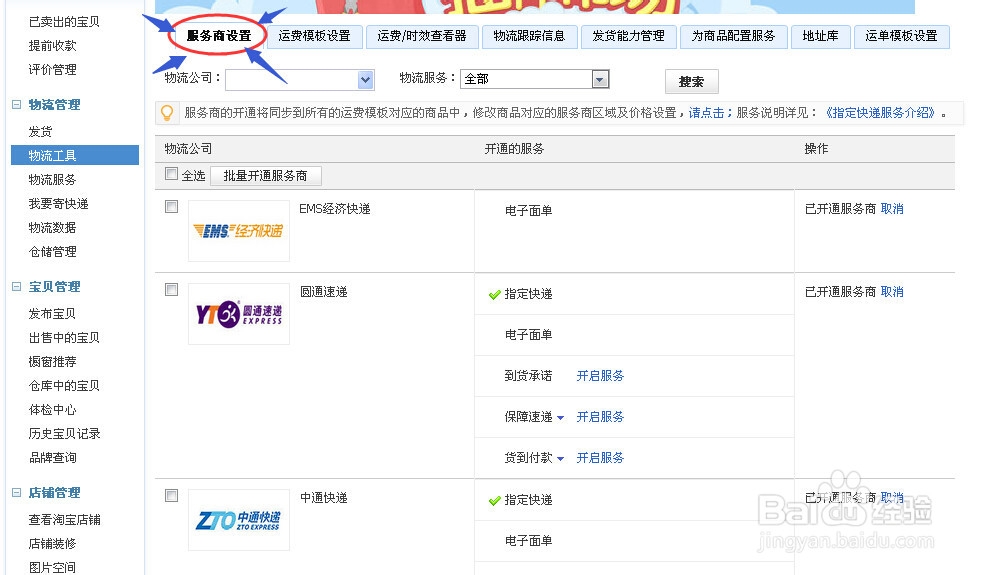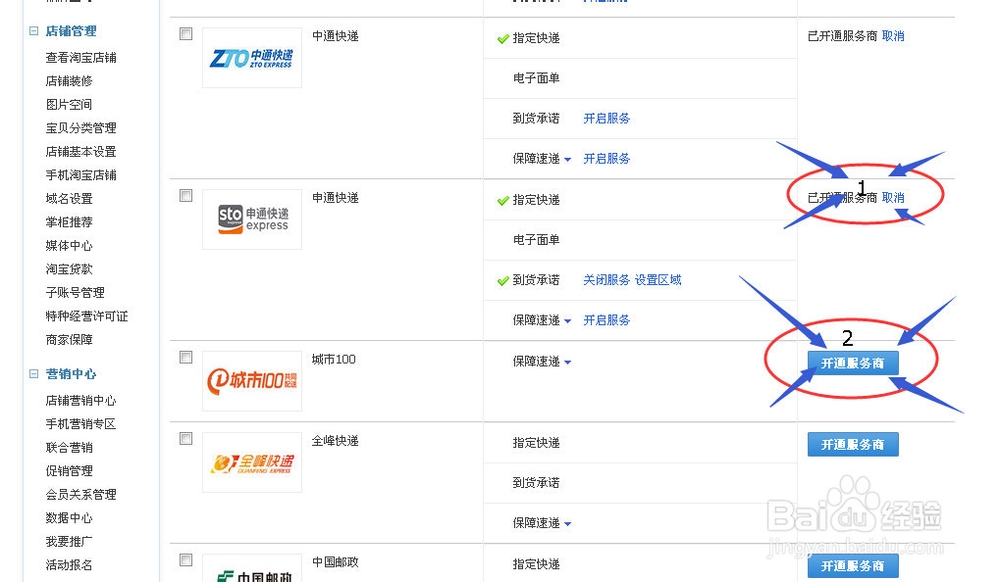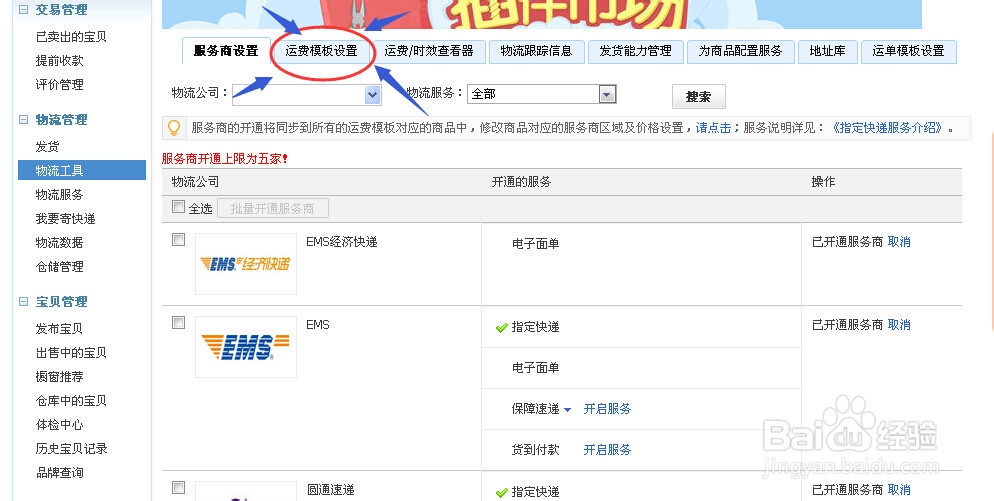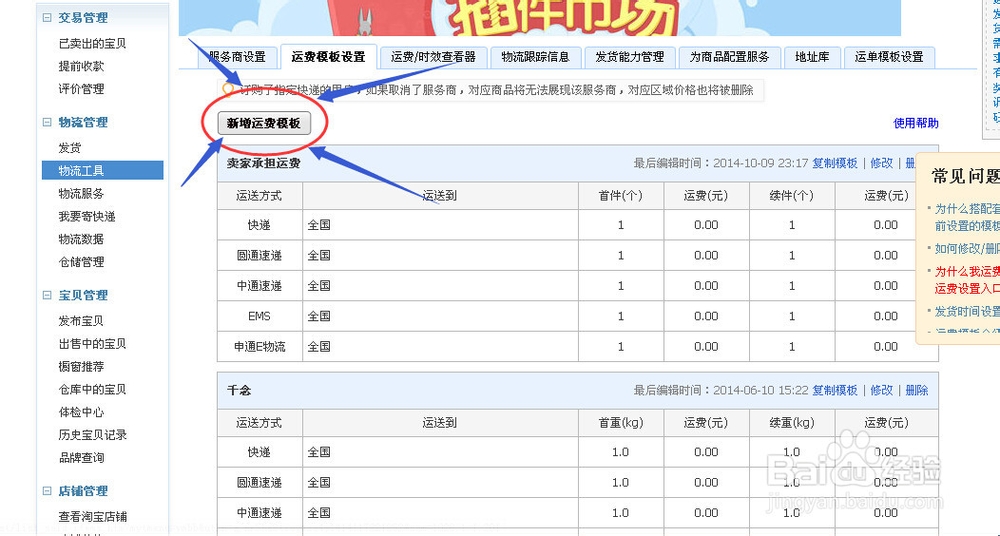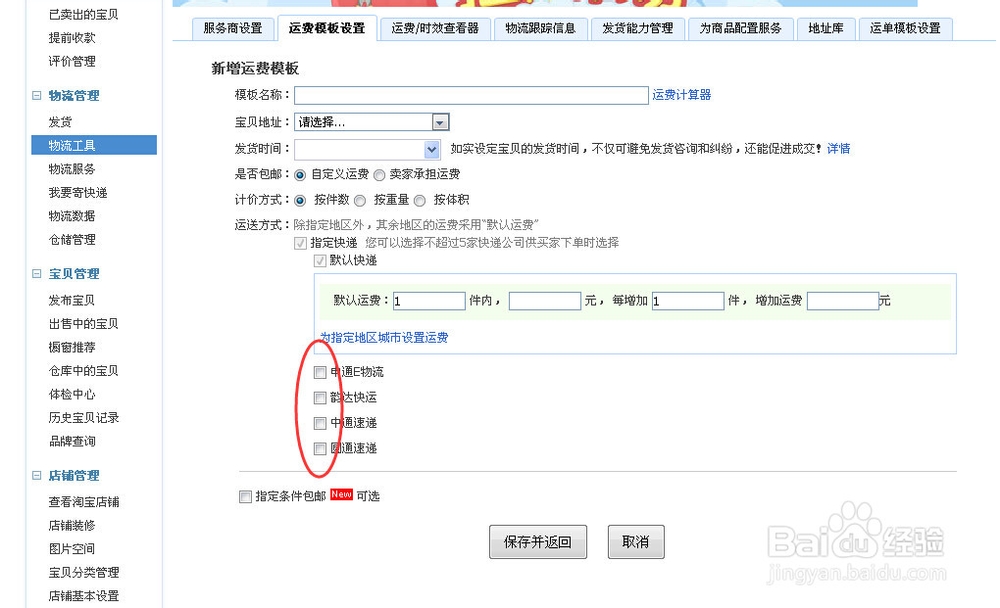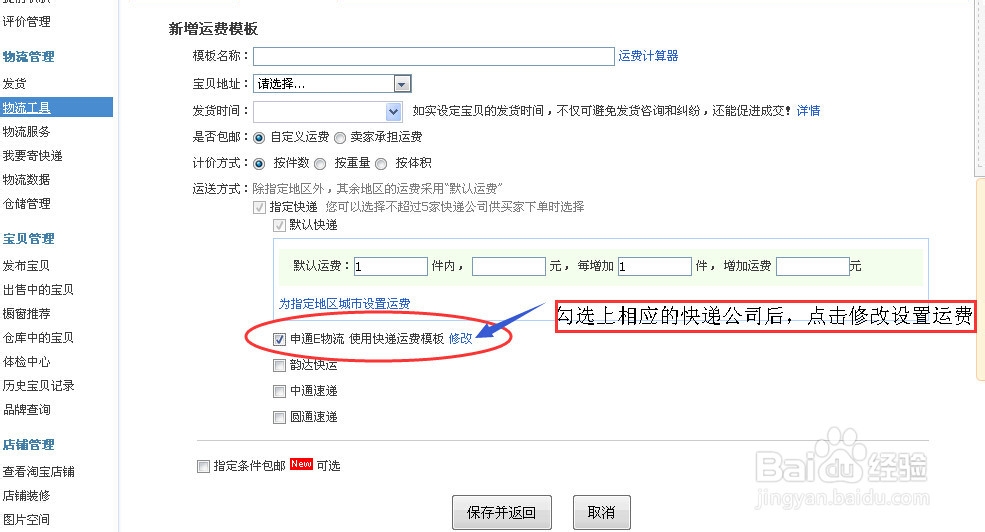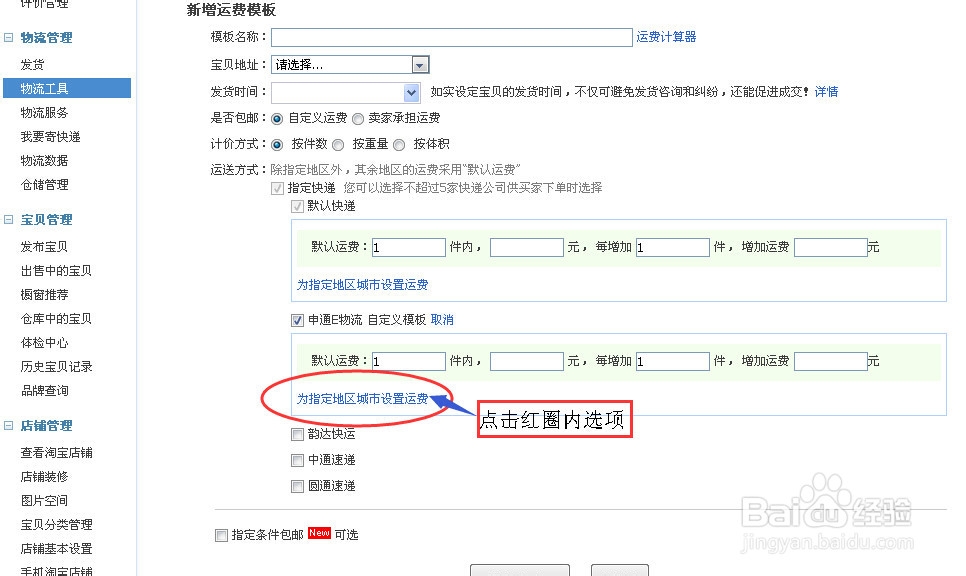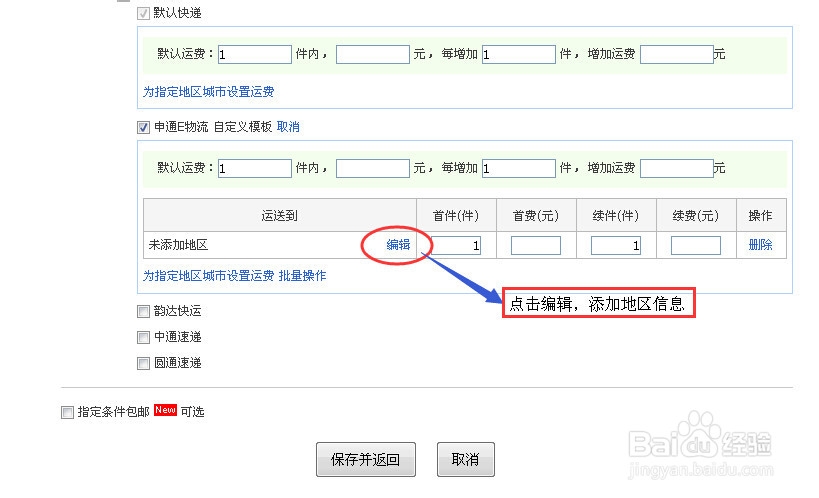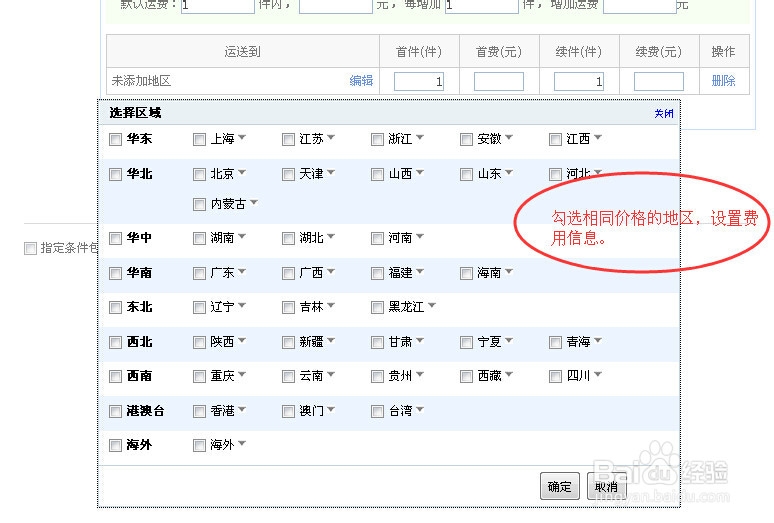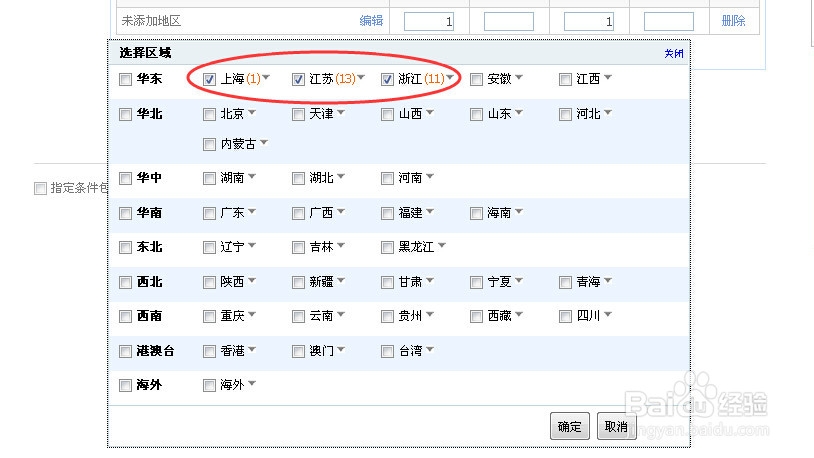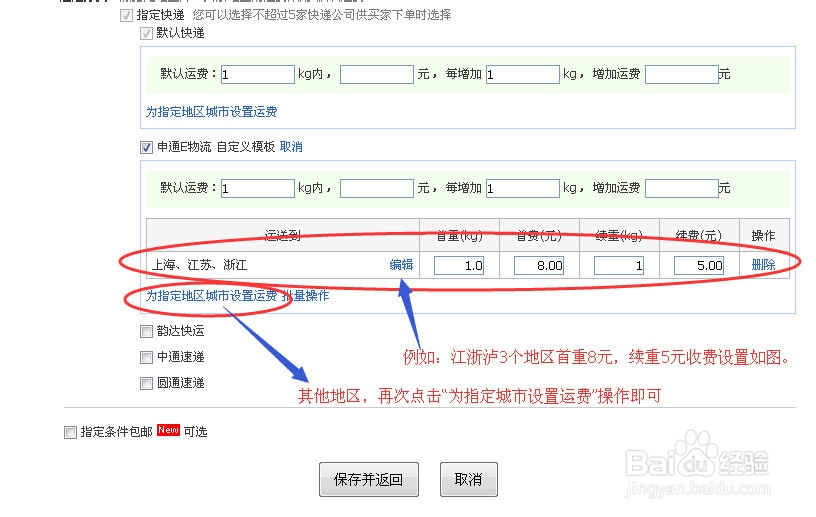玩转淘宝--如何设置运费模板
1、首先登录淘宝。PS:注意登录帐号时使用主流浏览器,并且勾选上下方“安全控件登录”这样对于帐号比较安全。
2、找到并进入卖家中心。(如图)
3、在卖家中心后台,找到并进入“物流工具”。(如图)
4、先进行“服务商设置”(如图),选择相应服务商,点击“开通服务”。您方便发什么快递就选择什么服务商开通。下图2中为开通的服务商和未开通的服务商对比。PS:最多只能选择5家服务商
5、然后点击“运费模板设置”后,点击“新增运费模板”。
6、新增运费模板后,按照规定依次填写“运费名称”“宝贝地址”“发货时间”“是否包邮”“计价方式”然后勾选相应的物流公司进行设置。PS:如果勾选包邮的话那么就无需进行以后的步骤。
7、以申通快递为例,勾选后,点击后方的“修改”设置运费
8、最后如图所示,依次添加城市,设置运费即可。
9、运费模板就这样设置好了,是不是很简单?希望小编的信息能够帮助到您!!!
声明:本网站引用、摘录或转载内容仅供网站访问者交流或参考,不代表本站立场,如存在版权或非法内容,请联系站长删除,联系邮箱:site.kefu@qq.com。